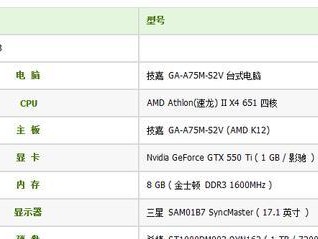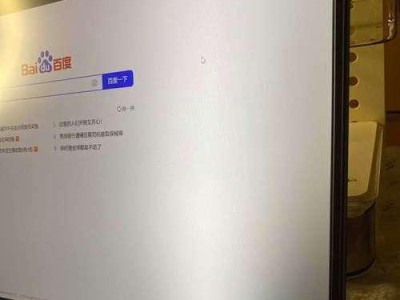在安装AdobeDreamweaver(简称DW)这样的软件时,有时会遇到权限错误的问题,导致安装失败或无法正常使用。本文将介绍如何解决电脑安装DW时出现的权限错误,并提供一些可行的解决方法。

1.检查管理员权限

确保您使用的帐户具有管理员权限,因为某些安装过程需要更改系统文件和注册表。如果您没有管理员权限,请尝试以管理员身份运行安装程序。
2.关闭防火墙和杀毒软件
防火墙和杀毒软件可能会阻止某些文件或注册表项的访问,从而导致权限错误。在安装过程中,临时禁用防火墙和杀毒软件,然后重新运行安装程序。

3.清除临时文件
临时文件夹中的过多文件可能导致权限错误。打开Windows资源管理器,输入"%temp%"(不包括引号)并按回车键,然后删除所有临时文件。
4.清理注册表
错误的注册表项可能干扰DW的安装过程。运行注册表编辑器(regedit),备份注册表后,删除与DW相关的任何无效或损坏的项。
5.检查磁盘空间
如果磁盘空间不足,DW可能无法正常安装。确保有足够的可用磁盘空间,并清理不必要的文件。
6.使用兼容模式运行安装程序
右键单击DW安装程序,选择“属性”,然后切换到“兼容性”选项卡。勾选“以兼容模式运行此程序”并选择适用的操作系统版本,然后重新运行安装程序。
7.更新操作系统
某些权限错误可能是由于操作系统缺少必要的更新补丁引起的。确保您的操作系统已经安装了最新的更新,并重新尝试安装DW。
8.修复系统文件
某些权限错误可能是由于系统文件损坏引起的。打开命令提示符,以管理员身份运行"sfc/scannow"命令来修复系统文件。
9.检查硬件问题
一些硬件问题,如硬盘故障或内存错误,也可能导致权限错误。运行硬件诊断工具来检查是否存在硬件问题,并及时解决。
10.重启电脑
有时,在修改系统文件或注册表后,需要重新启动计算机才能使更改生效。在尝试各种解决方法后,重启电脑并重新运行DW安装程序。
11.创建新用户帐户
如果所有方法都无效,可以尝试创建一个新的用户帐户,并以该帐户运行DW安装程序。有时,现有帐户的权限设置可能损坏或不正确。
12.使用专业技术支持
如果您尝试了上述方法仍然无法解决权限错误,建议寻求专业技术支持。Adobe官方网站提供技术支持,您可以提交您遇到的问题并获取帮助。
13.检查安装文件完整性
下载的安装文件可能损坏或不完整,导致权限错误。请确保从可靠的来源下载DW安装文件,并使用校验和工具验证文件的完整性。
14.使用专用的卸载工具
如果您之前尝试过安装DW但失败了,可以尝试使用Adobe提供的专用卸载工具完全删除DW相关的文件和注册表项,然后重新进行安装。
15.更新DW安装程序
有时,权限错误可能是由于DW安装程序自身的问题引起的。检查Adobe官方网站以获取最新的DW安装程序,并使用更新的安装程序进行安装。
通过检查管理员权限、关闭防火墙和杀毒软件、清除临时文件、清理注册表等方法,可以解决电脑安装DW时出现的权限错误。如果仍然无法解决问题,可以尝试使用兼容模式运行安装程序、更新操作系统、修复系统文件等更高级的解决方法。如果所有方法都无效,可以考虑寻求专业技术支持。重要的是确保从可靠的来源下载DW安装文件,并使用更新的安装程序进行安装。